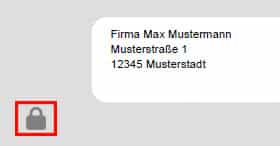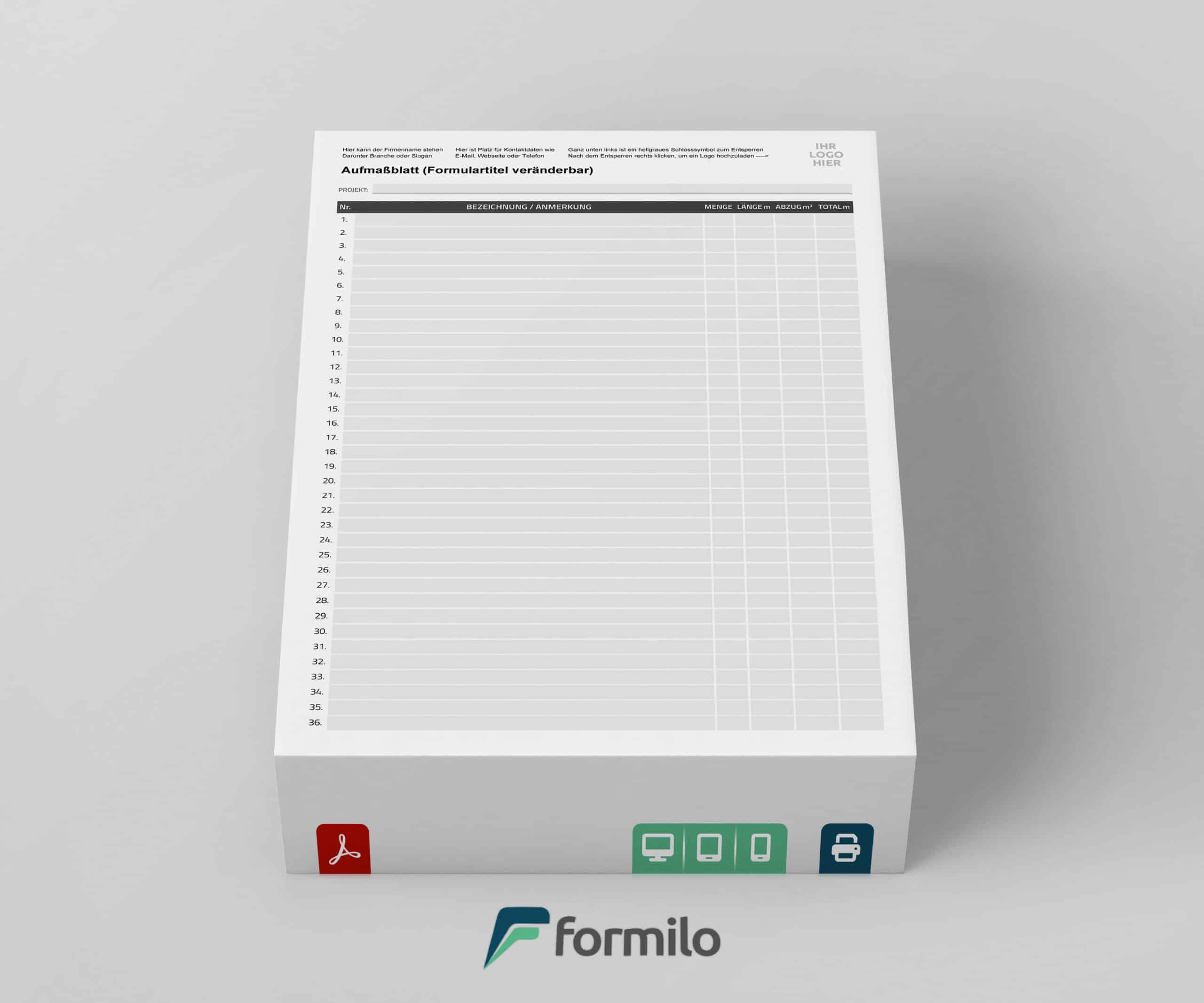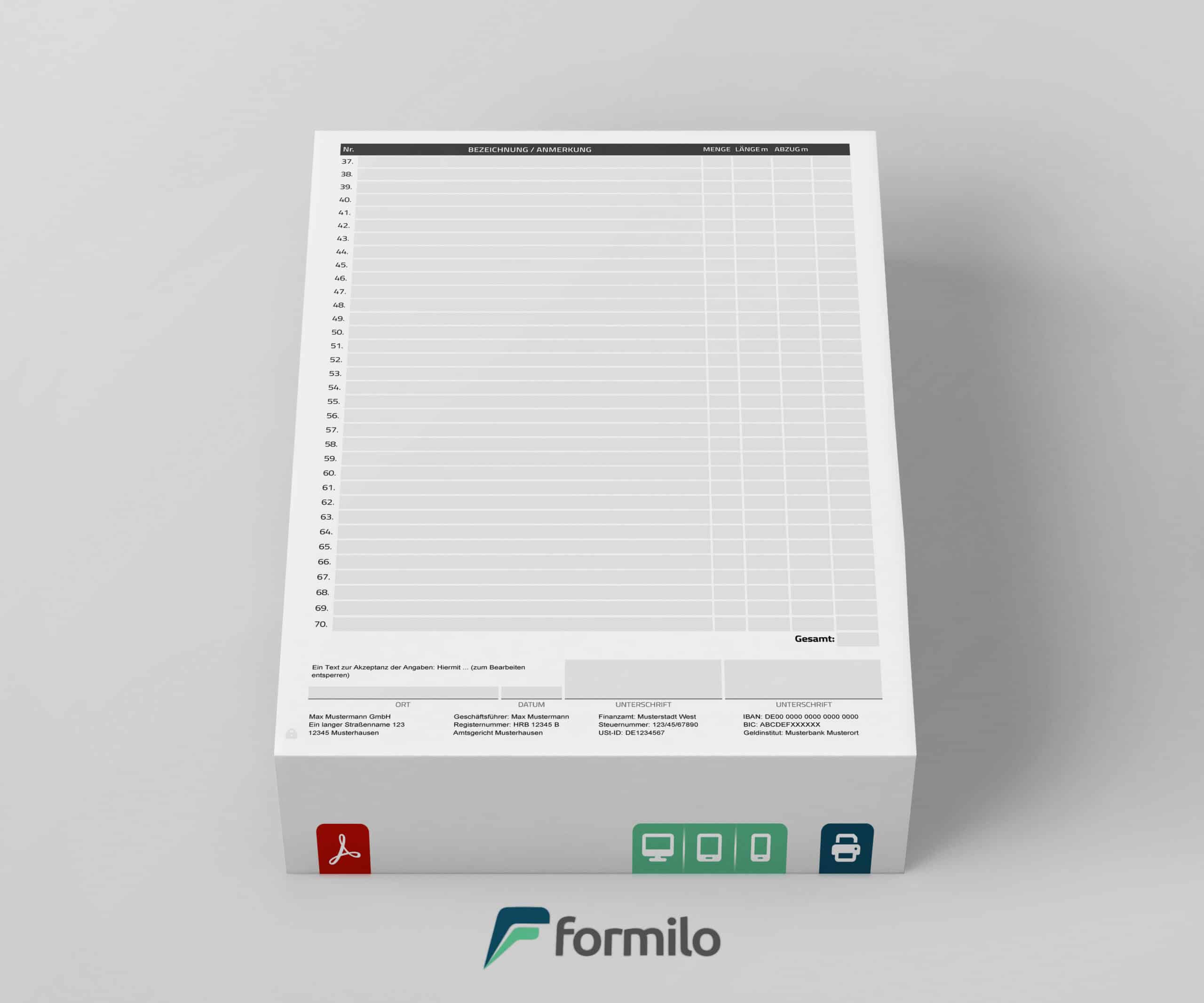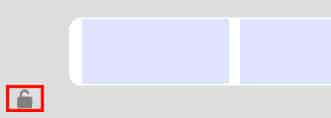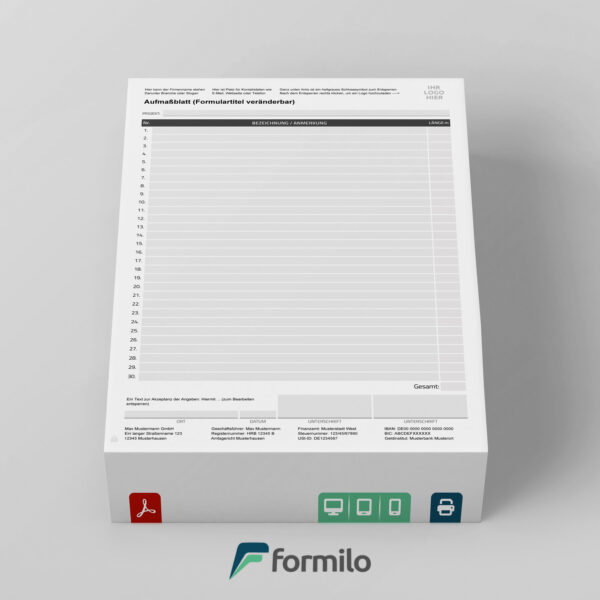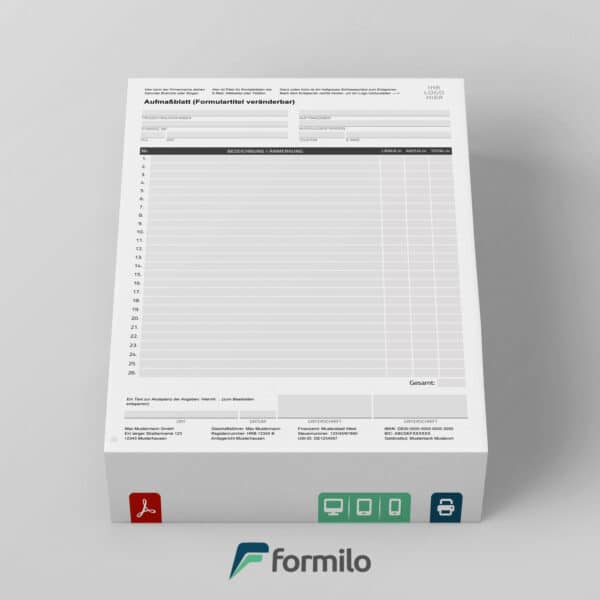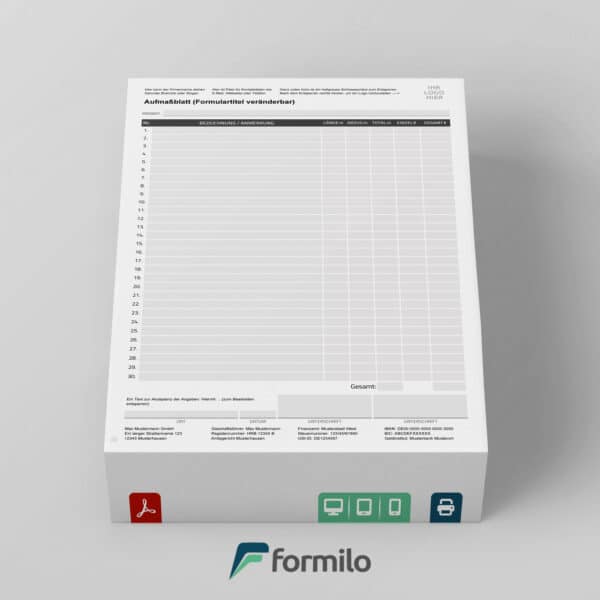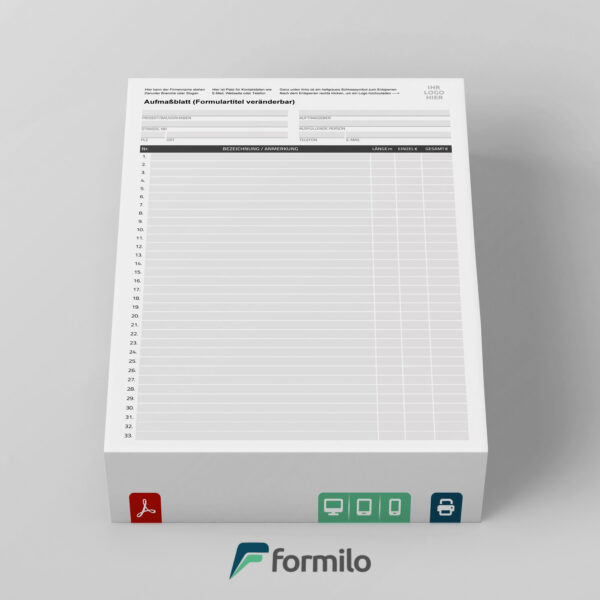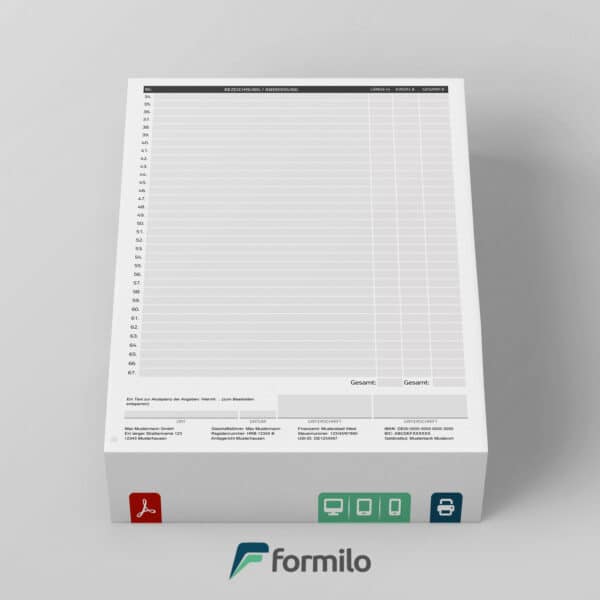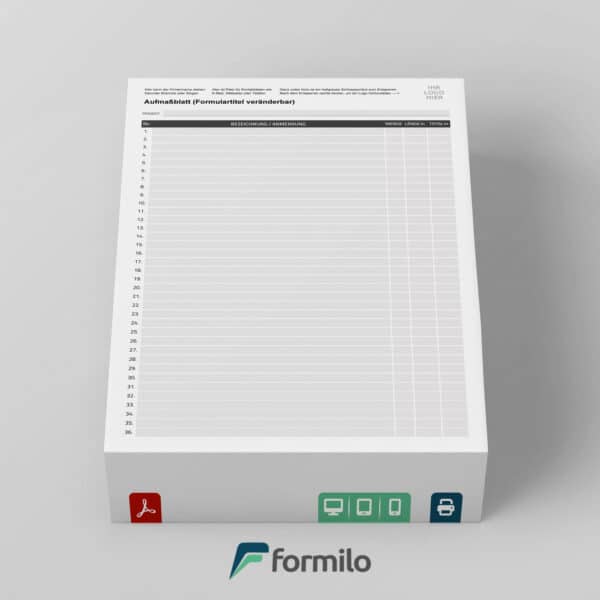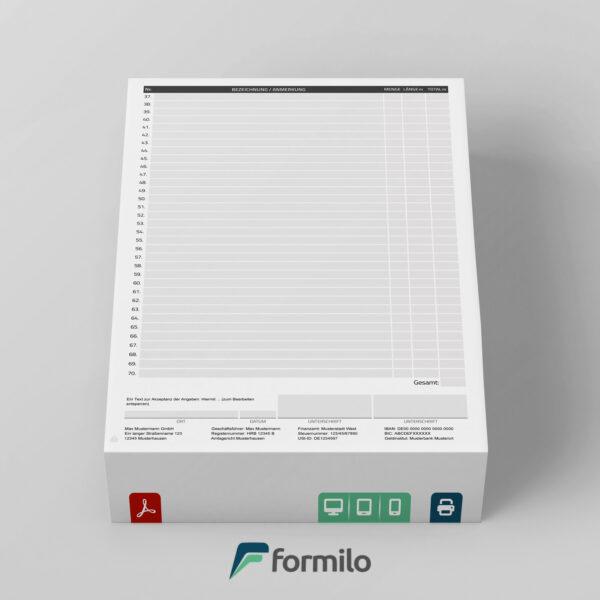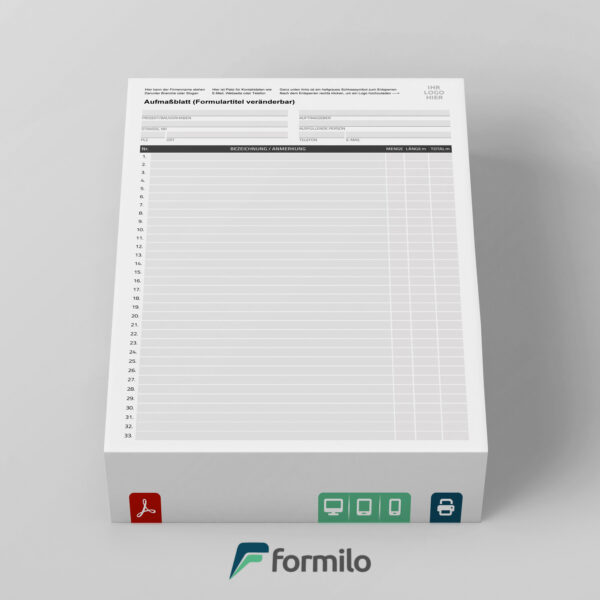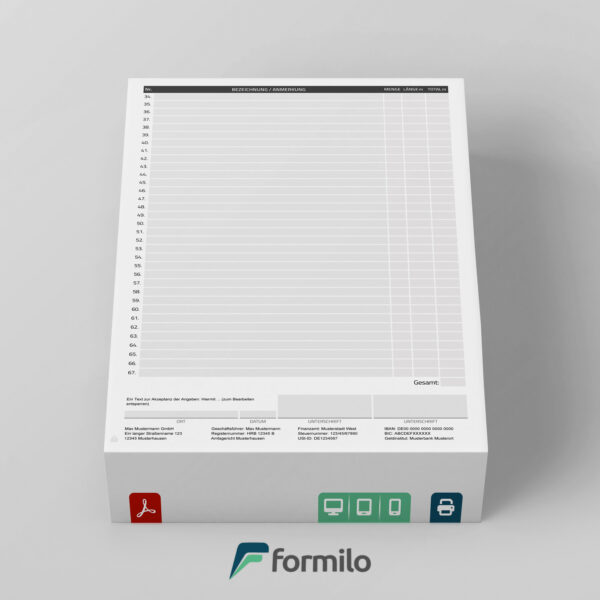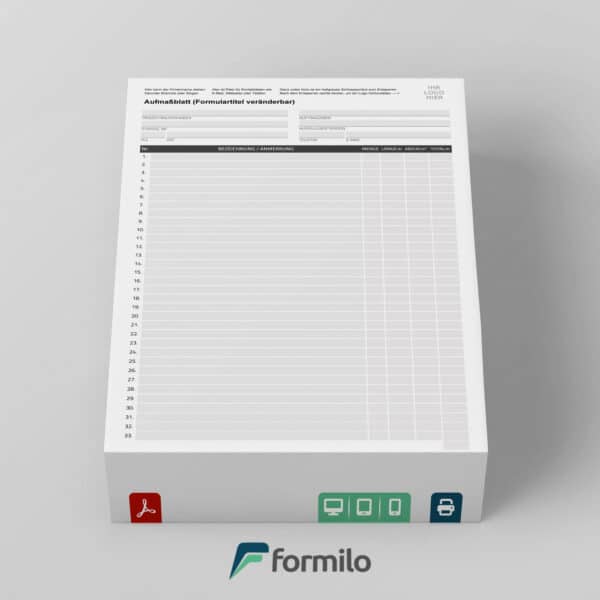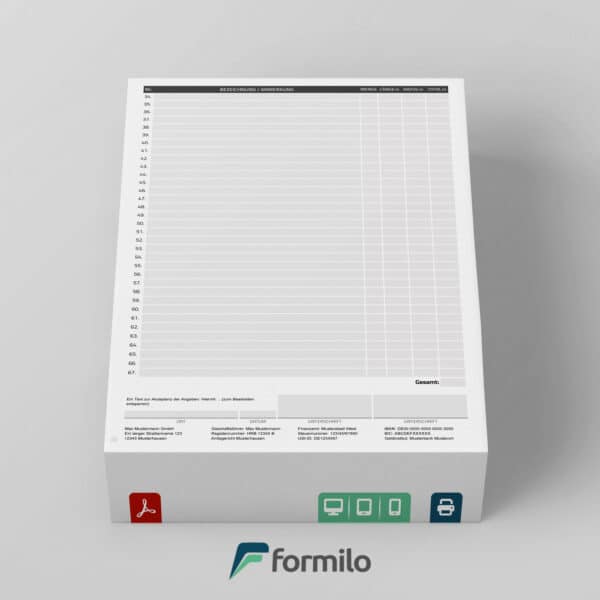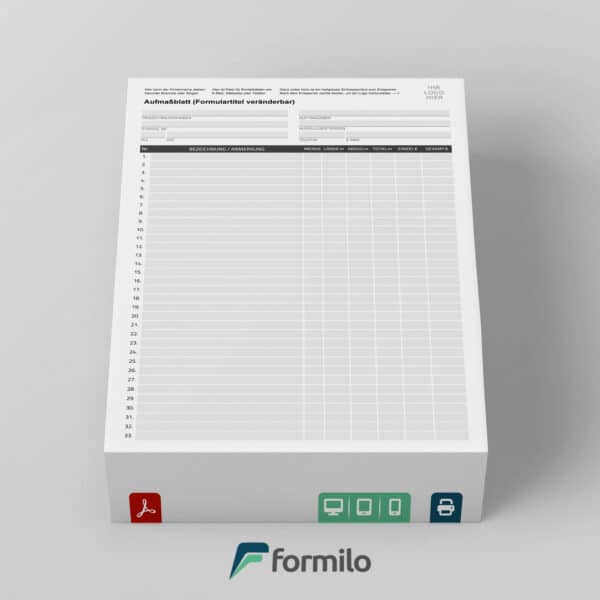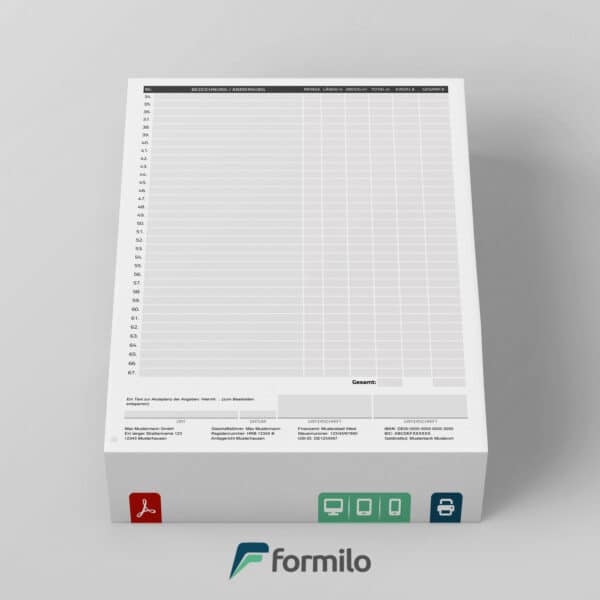Aufmaß Vorlage – Längen – Stück – 2-seitig – Anmerkungen
39,90 €
Professionelle Aufmaß Vorlage für Wandberechnungen mit Preiskalkulation
Die „Aufmaß Vorlage für Wände“ von Formilo ist die ideale Lösung für alle Unternehmen, die im Bauwesen tätig sind und genaue Berechnungen für Wandflächen, Materialbedarf und Preiskalkulation benötigen. Ob Neubau, Renovierung oder Sanierung, diese Vorlage hilft dabei, die erforderlichen Maße für Wände effizient zu erfassen und gleichzeitig die Materialkosten zu kalkulieren. Mit dieser Vorlage sind Sie in der Lage, alle relevanten Daten für Ihre Wandaufmaße korrekt und übersichtlich zu dokumentieren, sodass Sie keine wichtigen Informationen verlieren und stets präzise Ergebnisse erzielen.
- Erfassung der Wandflächen und Stückzahlen für Ihre Projekte
- Automatische Berechnung der Materialkosten basierend auf den eingegebenen Daten
- Einfache Anpassung der Vorlage an Ihre spezifischen Bedürfnisse
- Kompatibel mit kostenlosen PDF-Viewern wie Adobe Reader
Die Vorlage ermöglicht Ihnen, die genauen Maße der Wände zu erfassen und direkt die benötigten Materialien zu berechnen. Das ist besonders bei großen Projekten von Vorteil, da Sie so die Übersicht behalten und alles schnell und effizient dokumentieren können. Mit der Preiskalkulation in der Vorlage erhalten Sie eine transparente und genaue Aufstellung der Materialkosten, was besonders bei der Budgetplanung und Angebotsstellung wichtig ist.
Einfache und schnelle Personalisierung für Ihre Firma
Die Vorlage lässt sich unkompliziert personalisieren, um sie an Ihr Unternehmen und Ihre spezifischen Anforderungen anzupassen. Mit einem kostenlosen PDF Viewer wie Adobe Reader können Sie ganz einfach die Kopfdaten, Fußzeilen und die Formularbezeichnung ändern. Zudem können Sie Ihr eigenes Logo in das Dokument einfügen, um eine professionelle und individuelle Darstellung zu gewährleisten. Diese Anpassungen sind schnell erledigt und erfordern keine besonderen technischen Kenntnisse.
- Ändern Sie Kopfdaten, Fußzeilen und Formularbezeichnung nach Belieben
- Importieren Sie Ihr Logo per Klick für eine individuelle Gestaltung
- Verwenden Sie ein eingebautes Schlosssymbol zur Sperrung der nicht zu bearbeitenden Felder
- Komplett anpassbar für unterschiedliche Projekte und Anforderungen
Dank der eingebauten Schlosssymbol-Funktion können Sie Felder sperren, die nicht bearbeitet werden sollen. So behalten Sie stets die Kontrolle über die Vorlage und können sicherstellen, dass keine unbeabsichtigten Änderungen vorgenommen werden. Diese Funktion ist besonders hilfreich, um Fehler zu vermeiden und bei der täglichen Nutzung von Aufmaßen konsistent und effizient zu arbeiten.
Rechtssichere Dokumentation durch Unterschriftsbereich
Um die Vorlage für Ihre Projekte rechtlich bindend zu machen, enthält sie einen kompakten Unterschriftsbereich. Dieser Bereich ermöglicht es Ihnen, die Berechnungen und Aufmaße mit Ort, Datum und einer Unterschrift zu bestätigen. Das zusätzliche mehrzeilige Feld bietet Platz für eine individuelle Bestätigung, wie zum Beispiel „Hiermit werden die Angaben bestätigt“. Dies verleiht der Vorlage nicht nur rechtliche Relevanz, sondern sorgt auch dafür, dass alle Parteien die Angaben korrekt und verbindlich anerkennen.
- Rechtlich bindender Unterschriftsbereich zur Bestätigung der Angaben
- Flexibles Textfeld für individuelle Bestätigungstexte
- Ermöglicht die rechtssichere Dokumentation von Wandaufmaßen und Preiskalkulationen
Durch diesen Unterschriftsbereich können Sie die Vorlage auch für Vertragsabschlüsse und offizielle Dokumente verwenden, was besonders in der Zusammenarbeit mit Auftraggebern und anderen Parteien von Bedeutung ist. Sie haben so stets eine verlässliche und nachvollziehbare Grundlage für Ihre Kalkulationen und Vereinbarungen.
2. Logo hinzufügen
Auf das Upload-Symbol der PDF klicken.
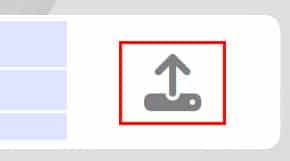
3. Header/Footer bearbeiten
Die freien Felder beschriften.
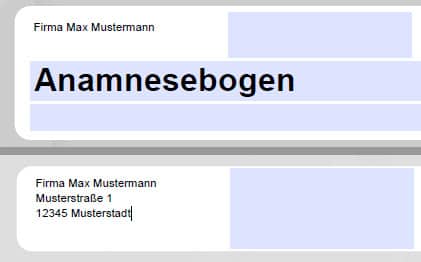
4. Bearbeitungsmodus deaktivieren
Den Bearbeitungsmodus durch einen Klick auf das Schlosssymbol beenden.